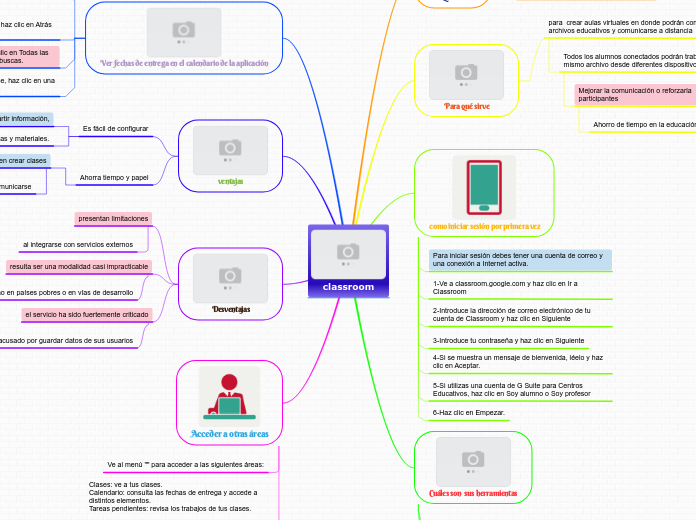classroom

Que es
es una herramienta creada por Google en 2014
destinada exclusivamente al mundo educativo
plataforma para la gestión del aprendizaje

Para qué sirve
para crear aulas virtuales en donde podrán compartir archivos educativos y comunicarse a distancia
Todos los alumnos conectados podrán trabajar en el mismo archivo desde diferentes dispositivos.
Mejorar la comunicación o reforzarla entre los participantes
Ahorro de tiempo en la educación semipresencial

como iniciar sesión por primera vez
Para iniciar sesión debes tener una cuenta de correo y una conexión a Internet activa.
1-Ve a classroom.google.com y haz clic en Ir a Classroom
2-Introduce la dirección de correo electrónico de tu cuenta de Classroom y haz clic en Siguiente
3-Introduce tu contraseña y haz clic en Siguiente
4-Si se muestra un mensaje de bienvenida, léelo y haz clic en Aceptar.
5-Si utilizas una cuenta de G Suite para Centros Educativos, haz clic en Soy alumno o Soy profesor
6-Haz clic en Empezar.

Cuáles son sus herramientas
incluye diferentes herramientas como Google Docs
Gmail y Calendar
ya que facilitan la comunicación y organización, del trabajo en línea, de forma colaborativa.

Ver fechas de entrega en el calendario de la aplicación
haz clic en Menú ""y luegoCalendario.
Elige una opción:
Para ver las tareas pasadas o futuras, haz clic en Atrás "" o en Siguiente ""
para ver las tareas de una clase, haz clic en Todas las clasesy luego selecciona la clase que buscas.
(Opcional) Para abrir el trabajo de clase, haz clic en una tarea o en una pregunta.

ventajas
Es fácil de configurar
pueden compartir información,
como tareas, preguntas y materiales.
Ahorra tiempo y papel
los profesores pueden crear clases
distribuir tareas, comunicarse

Desventajas
presentan limitaciones
al integrarse con servicios externos
resulta ser una modalidad casi impracticable
como en países pobres o en vías de desarrollo
el servicio ha sido fuertemente criticado
ha sido acusado por guardar datos de sus usuarios

Acceder a otras áreas
Ve al menú "" para acceder a las siguientes áreas:
Clases: ve a tus clases.
Calendario: consulta las fechas de entrega y accede a distintos elementos.
Tareas pendientes: revisa los trabajos de tus clases.
Configuración: cambia la foto de perfil, la contraseña y las notificaciones.